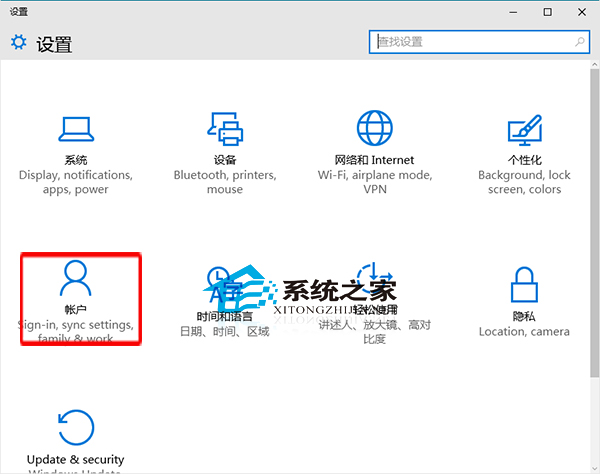萬盛學電腦網 >> Linux教程 >> Linux如何安裝及設置MQ
Linux如何安裝及設置MQ
MQ又稱IBM MQ,能夠為企業ESB搭建基礎傳輸層,其使用需要配置運行環境,且安裝完後需要進行相關設置,下面小編就給大家介紹下Linux安裝和設置MQ的方法,感興趣的朋友不妨來詳細了解下。

MQ下載地址:http://www-03.ibm.com/software/products/us/en/wmq/
安裝的MQ軟件包為WMQv600Trial-x86_linux_2.tar.gz. 將WMQv600Trial-x86_linux_2.tar.gz解壓至某一目錄。
(1)執行接受許可腳本: 。/mqlicense.sh –accept 這個腳本是要安裝WebSphere MQ 軟件包的MQ許可程序。 至關重要,這個腳本沒有正確配置的話將導致MQ安裝失敗。–accept是不啟動圖形直接接受許可。
(2) 安裝 WebSphere MQ for Linux 服務器:
[root@localhost mq]# rpm-ivh MQSeriesRuntime-6.0.0-0.i386.rpm
[root@localhost mq]# rpm-ivh MQSeriesSDK-6.0.0-0.i386.rpm
[root@localhost mq]# rpm-ivh MQSeriesServer-6.0.0-0.i386.rpm
注:安裝完成後,相關文件會被自動安裝在/opt/mqm下,在安裝
MQSeriesRuntime-6.0.0-0.i386.rpm時候,安裝程序為系統自動創建了一個mqm用戶和mqm組,安裝完畢後,需要使用該用戶來進行MQ的配置。
(3) 安裝 WebSphere MQ for Linux 客戶端:
[root@localhost mq]# rpm-ivh MQSeriesClient-6.0.0-0.i386.rpm
(4) 安裝 WebSphere MQ 樣本程序(其中包括amqsput、amqsget、amqsgbr和amqsbcg等)
[root@localhost mq]# rpm-ivh MQSeriesSamples-6.0.0-0.i386.rpm 樣本程序安裝在/opt/mqm/samp/bin 中。
(5)安裝MQ其他軟件包
[root@localhost mq]# rpm-ivh MQSeriesMan-6.0.0-0.i386.rpm
[root@localhost mq]# rpm-ivh MQSeriesJava-6.0.0-0.i386.rpm
[root@localhost mq]# rpm-ivh IBMJava2-SDK-1.4.2-0.0.i386.rpm
上面最後一步安裝的是JDK運行環境,如果已經有相同或更高版本的JDK,不需要再安裝。 (6) 安裝過程創建了一個名為mqm 的用戶和一個同樣名為mqm 的組,此時,新用戶是被鎖定的,必須設置一個密碼來解鎖,這樣才能正常使用該用戶。用passwd 命令:
[root@localhost mq]# passwd mqm 以上操作均在root用戶下操作,至此MQ6.0安裝結束。MQ的配置相關命令操作均在mqm用戶下。
注意:
如果執行crtmqm命令時提示
-bash-3.2$ crtmqm
-bash: crtmqm: command not found
則需要配置mqm用戶的環境變量,編輯如下文件,並添加下面的內容,如下:
第一種方法: 相對第二種較安全 僅對 mqm用戶有效
1)-bash-3.2$ vi /var/mqm/.bash_profile
PATH=$PATH:/opt/mqm/samp/bin:/opt/mqm/bin:bin:/usr/bin:/usr/sbin:/usr/local/bin:/usr/X11R6/bin
2)執行“。”命令,使這個文件生效
-bash-3.2$ 。 .bash_profile
3)再次嘗試實行crtmqm或是dspmqm命令,即可發現已經生效。
第二種方法:
1、su root
2、vim /etc/profile
3、在最後面加上:PATH=$PATH:/opt/mqm/samp/bin:/opt/mqm/bin:bin:/usr/bin:/usr/sbin:/usr/local/bin:/usr/X11R6/bin
4、關閉遠程終端重新打開,無需重啟服務器
5、ok了!!
上面就是Linux安裝和設置MQ的方法介紹了,下載可用本文提供的鏈接,也可自行搜索下載,而mqm用戶的設置則介紹了兩種方法,推薦使用第一種。